
办公软件 占存:5.71MB 时间:2021-09-08
软件介绍: Microsoft Excel 2019官方版是微软公司推出的一款专业化表格数据处理软件,Microsoft Excel 2019...
很多人不知道Microsoft Excel如何设置表格为只读?今日为你们带来的文章是Microsoft Excel如何设置表格为只读的方法,还有不清楚小伙伴和小编一起去学习一下吧。
第一步:首先我们打开电脑上的Microsoft Excel表格(如图所示)。

第二步:然后我们单击鼠标右键,点击“属性”(如图所示)。
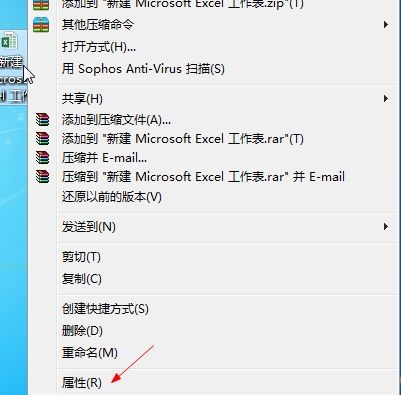
第三步:进入属性页面找到“只读”(如图所示)。
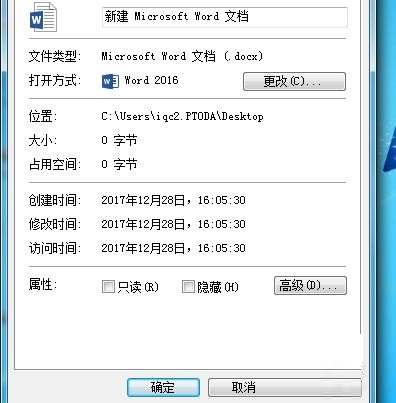
第四步:找到只读后,我们在只读的复选框中打钩(如图所示)。
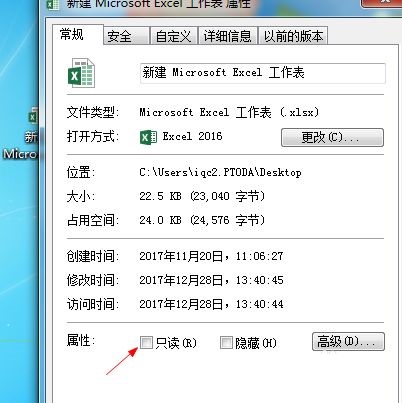
第五步:勾选好后,点击“确定”即可(如图所示)。
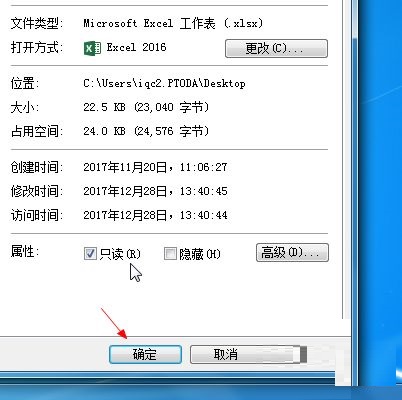
第六步:这时候我们点击进入表格,打开文件(如图所示)。
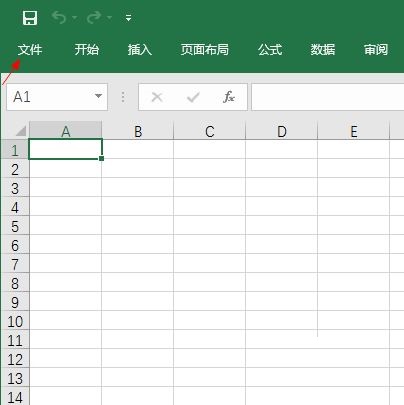
第七步:在这里我们就会看到只读的一些规则,不能保存,如果要保存只能另存为(如图所示)。
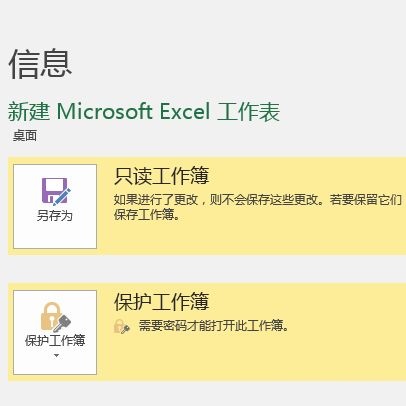
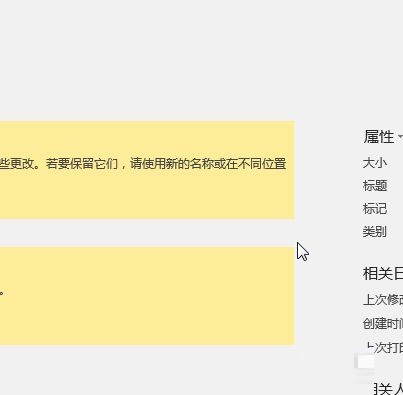
以上就是小编给大家带来的Microsoft Excel如何设置表格为只读的全部内容,希望能够帮助到大家哦。